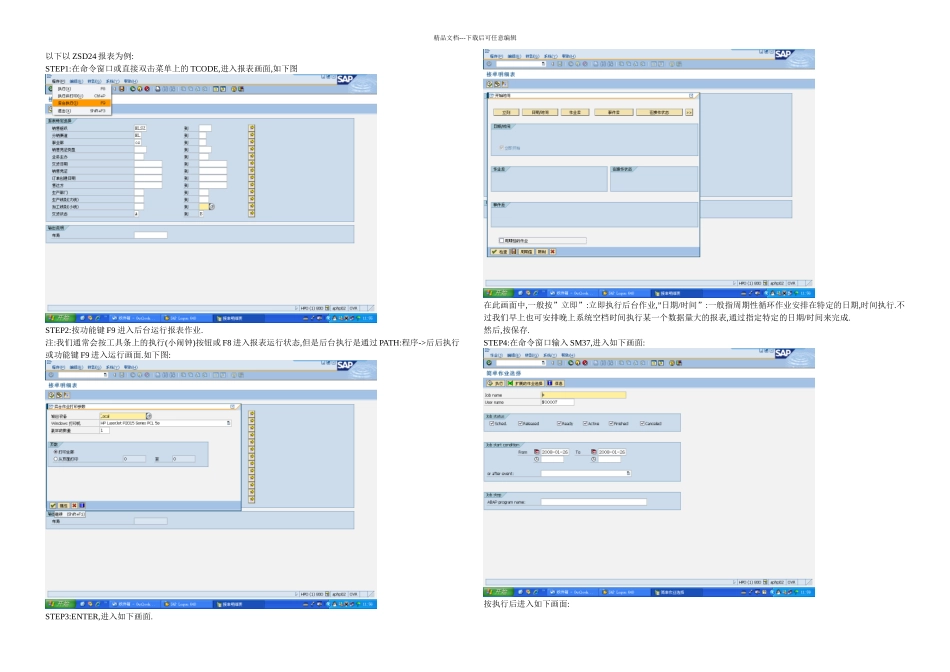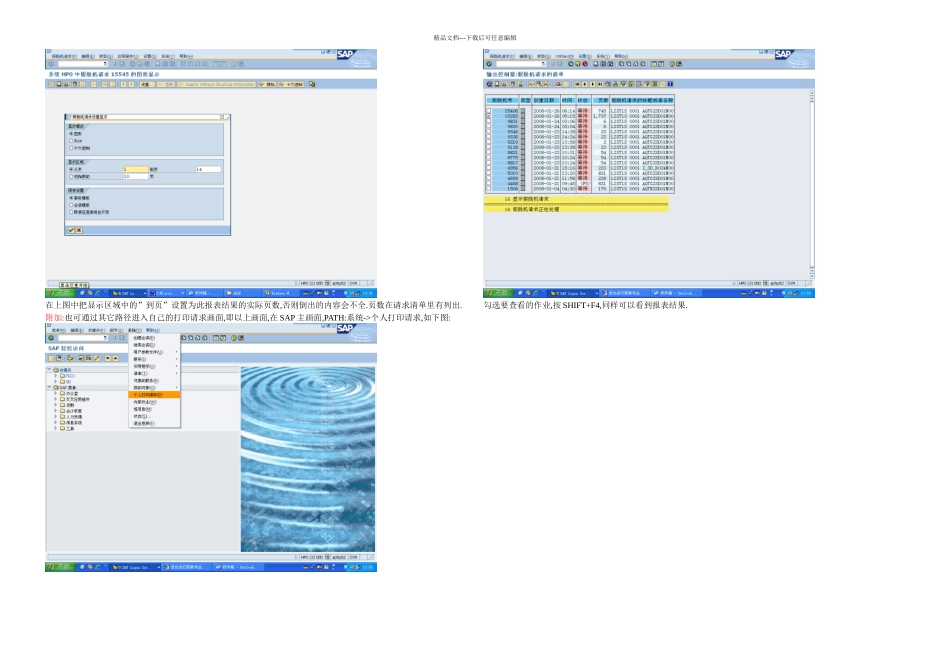精品文档---下载后可任意编辑以下以 ZSD24 报表为例:STEP1:在命令窗口或直接双击菜单上的 TCODE,进入报表画面,如下图STEP2:按功能键 F9 进入后台运行报表作业.注:我们通常会按工具条上的执行(小闹钟)按钮或 F8 进入报表运行状态,但是后台执行是通过 PATH:程序->后后执行或功能键 F9 进入运行画面.如下图:STEP3:ENTER,进入如下画面.在此画面中,一般按”立即”:立即执行后台作业,”日期/时间”:一般指周期性循环作业安排在特定的日期,时间执行.不过我们早上也可安排晚上系统空档时间执行某一个数据量大的报表,通过指定特定的日期/时间来完成.然后,按保存.STEP4:在命令窗口输入 SM37,进入如下画面:按执行后进入如下画面:精品文档---下载后可任意编辑”已完成”的时候代表此作业已 OK,有结果了,如下图:勾选作业,按工具条上的假脱机,进入如下画面:从上图”假脱机请求清单”中可以看到,此报表共有 1737 页.STEP7:勾选此假脱机号,再按 Shift+F4 或工具条上的第七个钮,即可显示报表内容,如下图:和以前按小闹钟执行的报表一样也可以倒出 EXCEL 和直接打印.在上图,按工具条上的像 EXCEL 图标一样的按钮,把报表内容保存到本地文件.注意,在倒出前设置一下输出页数,按工具条上的设置,进入页面设置区,如下图:精品文档---下载后可任意编辑在上图中把显示区域中的”到页”设置为此报表结果的实际页数,否则倒出的内容会不全.页数在请求清单里有列出.附加:也可通过其它路径进入自己的打印请求画面,即以上画面,在 SAP 主画面,PATH:系统->个人打印请求,如下图:勾选要查看的作业,按 SHIFT+F4,同样可以看到报表结果.